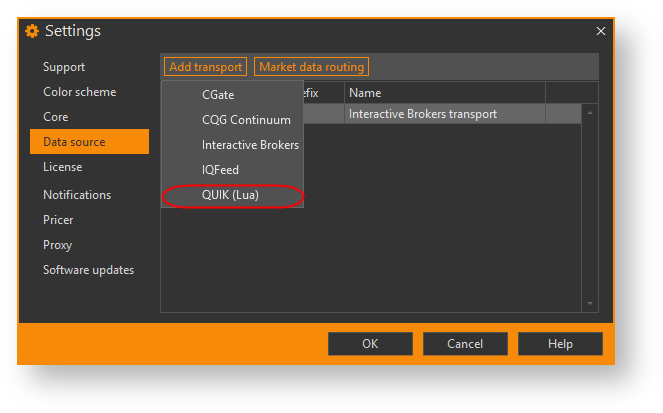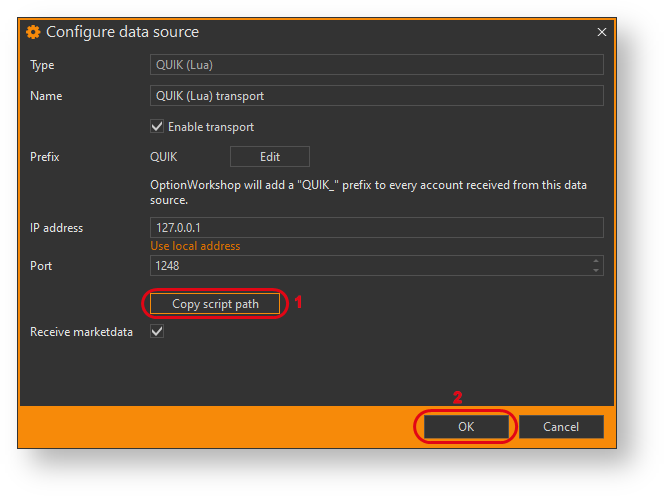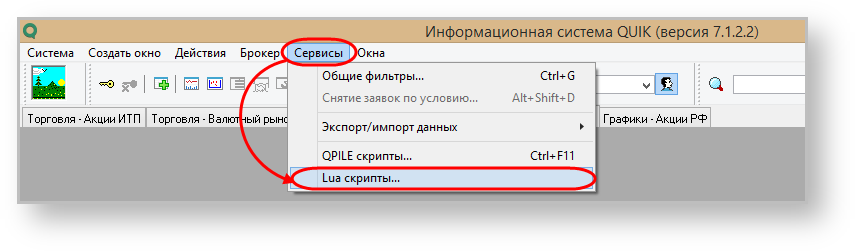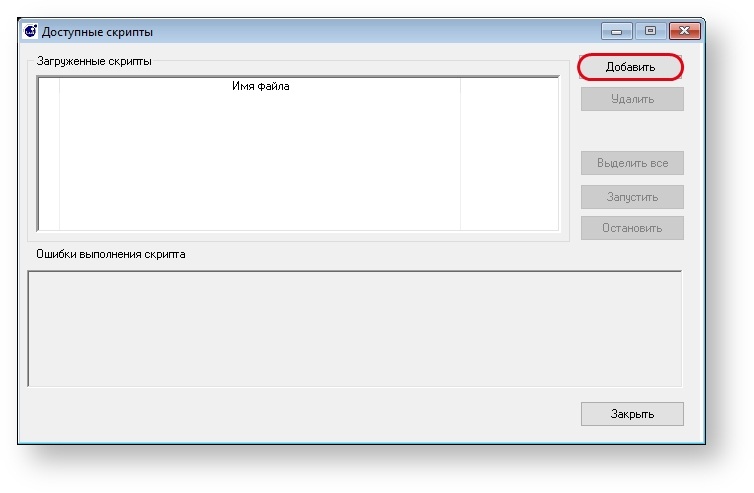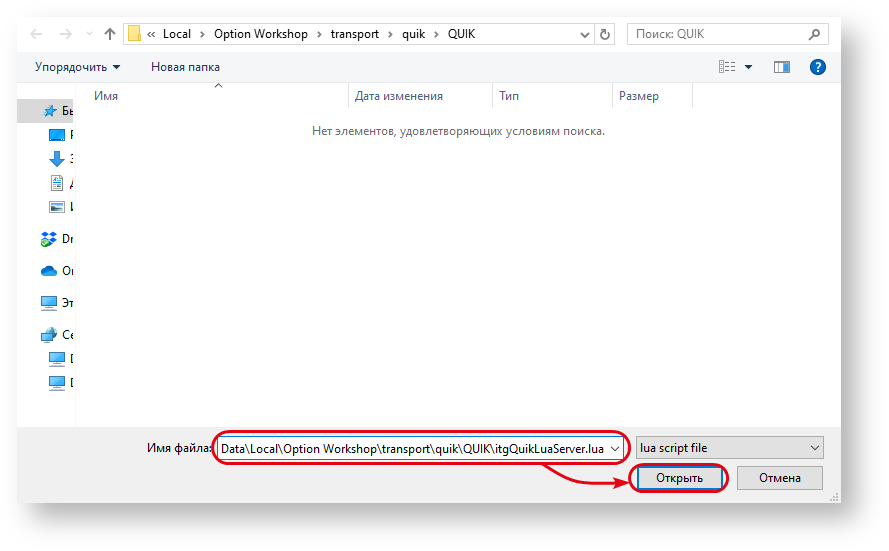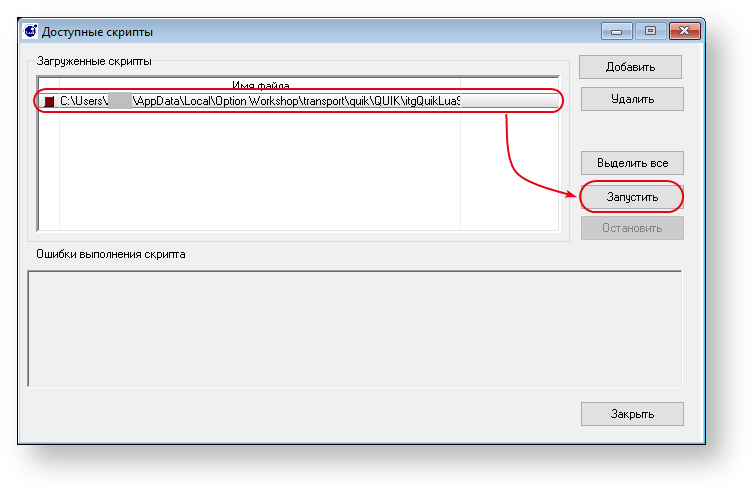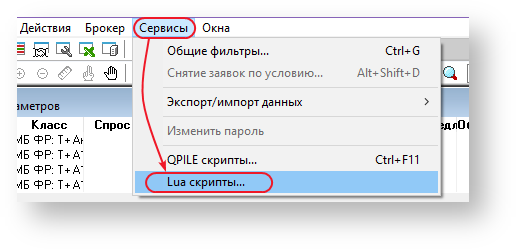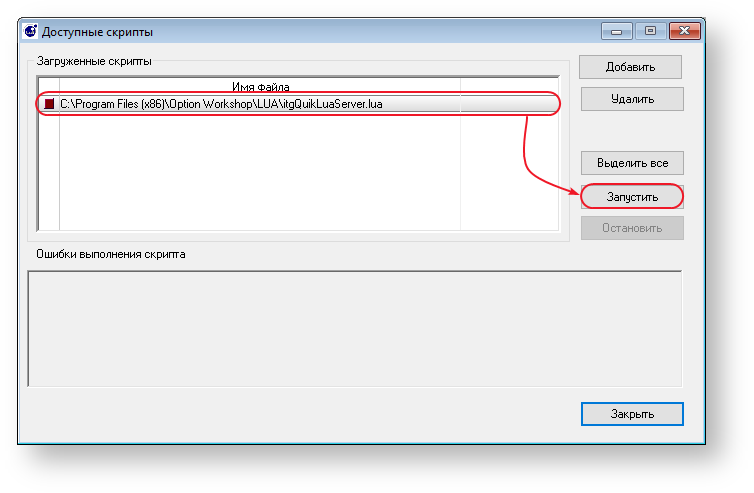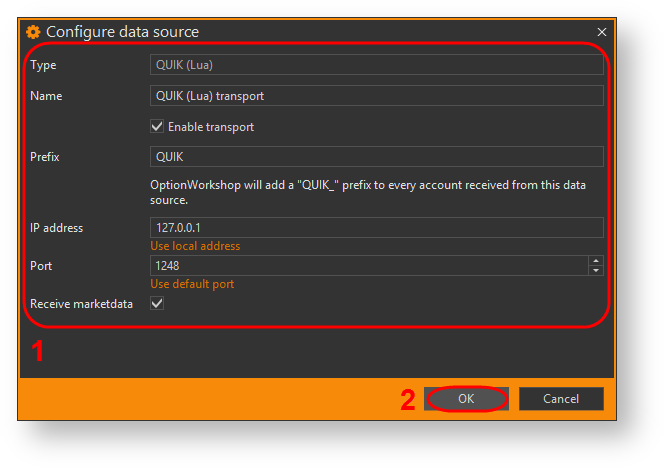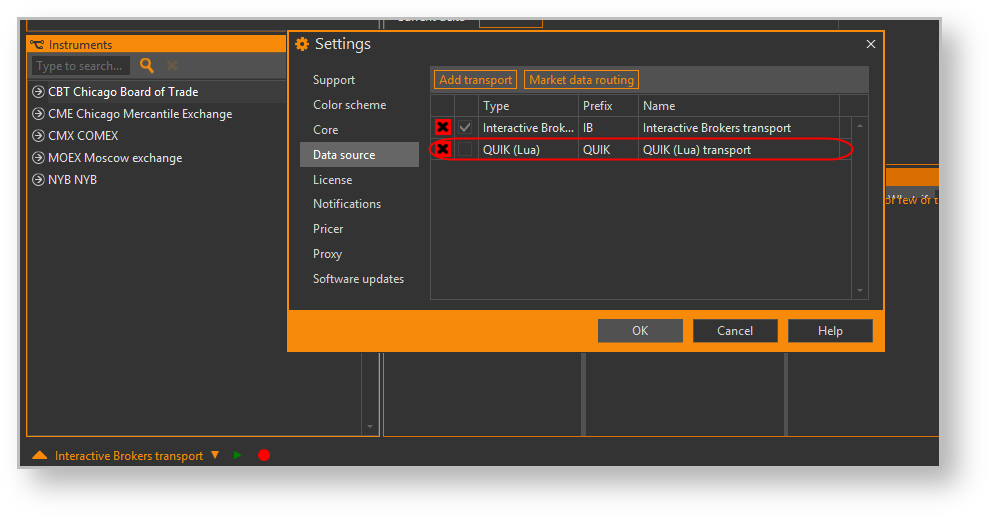Для интеграции с QUIK следует:
1. в интерфейсе OW нажать на кнопку  на тулбаре
на тулбаре
2. перейти во вкладку Data source
3. нажать кнопку  (Add transport) и в списке выбрать QUIK (Lua) (рис. 1)
(Add transport) и в списке выбрать QUIK (Lua) (рис. 1)
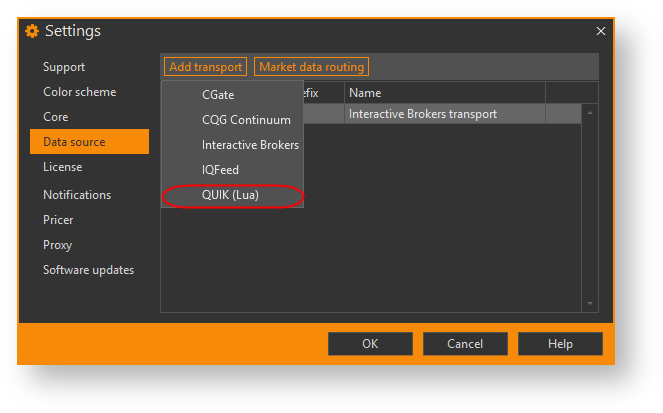
Рисунок 1 – вкладка Data source
Содержание страницы:
Дополнительно:
4. в открывшемся окне заполнить параметры (табл. 1)
Таблица 1 – Параметры подключения
| Type | Название источника данных |
| Name | Название источника, которое будет отображено на нижней панели главного окна (указывается пользователем). Название источника данных должно быть уникальным |
| Prefix | Приставка, которая будет добавлена к торговому счету, загруженному с источника QUIK. Чтобы отредактировать приставку, следует нажать Edit |
| Enable transport | Переключатель, отвечающий за подключение к QUIK. Если снять переключатель, QUIK будет добавлен в список доступных источников, но не будет подключен (см. раздел Деактивация источника) |
| IP adress | IP-адрес компьютера, на котором запущен QUIK. Если терминал и OW установлены на одном компьютере, следует указать localhost или 127.0.0.1 |
| Port | Порт соединения с QUIK (по умолчанию 1248). При добавлении новых подключений будет задан новый порт |
| Receive marketdata | Переключатель, отвечающий за получение рыночных данных. Опция может быть использована, если настроено соединение с несколькими QUIK. В данном случае переключатель рекомендуется активировать только у одного из них |
5. нажать на кнопку Copy script path, чтобы скопировать путь к скрипту для подключения (рис. 2[1]), и нажать кнопку OK (рис. 2[2])
Рисунок 2 – параметры QUIK
6. запустить терминал QUIK
7. перейти в раздел Сервисы → Lua скрипты... (рис. 3)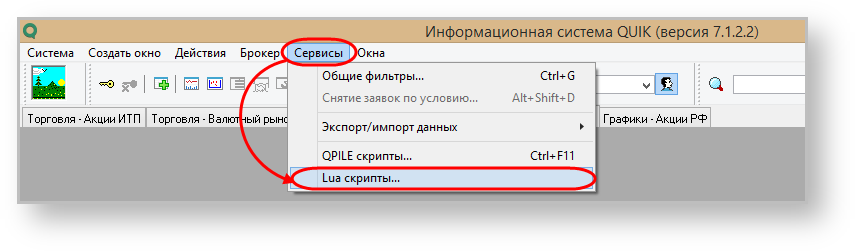
Рисунок 3 – настройки QUIK v.7
8. нажать кнопку Добавить в окне Доступные скрипты (рис. 4)
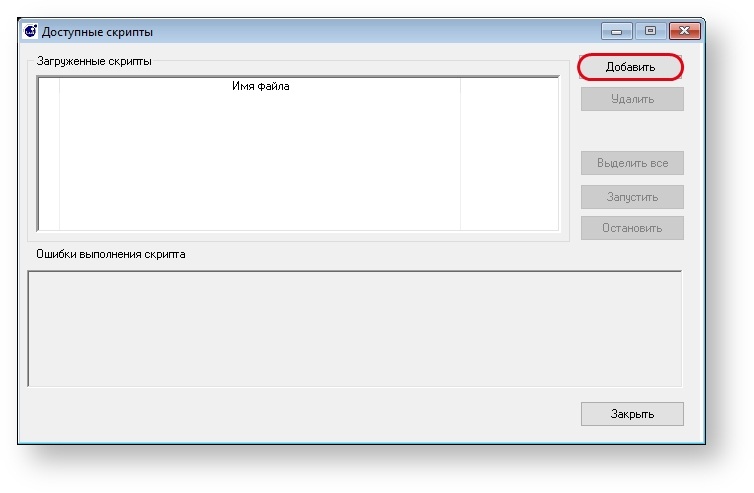
Рисунок 4 – добавление скрипта
9. вставить в поле Имя файла скопированный путь к скрипту и нажать кнопку Открыть (рис. 5)
Рисунок 5 – вставка скопированного пути к скрипту
10. нажать кнопку Запустить (рис. 6)
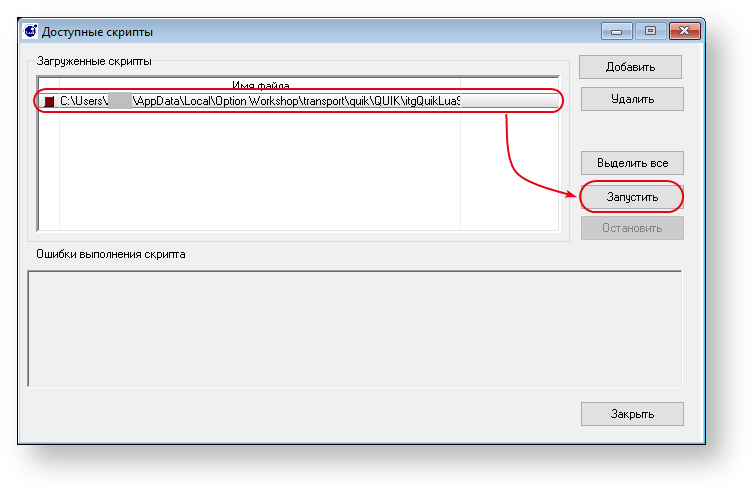
Рисунок 6 – запуск скрипта
Интеграция с двумя источниками
Для добавления второго источника необходимо повторить все шаги Интеграции с QUIK.
Интеграция с QUIK v.8 (для OW 19.4)
Подробнее
Пока не выпущено обновление OptionWorkshop для работы с QUIK версии 8 (использует 64-битные версии библиотек), перед интеграцией необходимо обновить 64-битные библиотеки в папке с LUA-скриптами OptionWorkshop, для этого следует:
Cделать копию папки %PROGRAMFILES(X86)%\OptionWorkshop\LUA с LUA-скриптами (на случай отката).
Заменить библиотеки файлами из архива:
скачать архив по ссылке → ow_quik8_lua_dll.zip
разархивировать его в папку, где находятся LUA-скрипты, которые вы используете. По-умолчанию путь до папки со скриптами такой: %PROGRAMFILES(X86)%\OptionWorkshop\LUA\.
Замене подлежат 4 файла:
- ..\lua5.1.dll
- ..\lua51.dll
- ..\cjson.dll
..\socket\core.dll
После обновления библиотек следует:
- Запустить терминал QUIK и авторизоваться.
- В верхнем меню открыть Сервисы → Lua скрипты... (рис. 5).
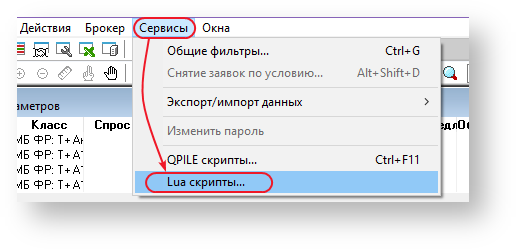
Рисунок 5 – настройки QUIK v.8
- Нажать кнопку Добавить в окне Доступные скрипты.
- Выбрать файл itgQuikLuaServer.lua в папке %PROGRAMFILES(X86)%\OptionWorkshop\LUA в проводнике Windows и нажать кнопку Открыть.
Нажать кнопку Запустить (рис. 6).
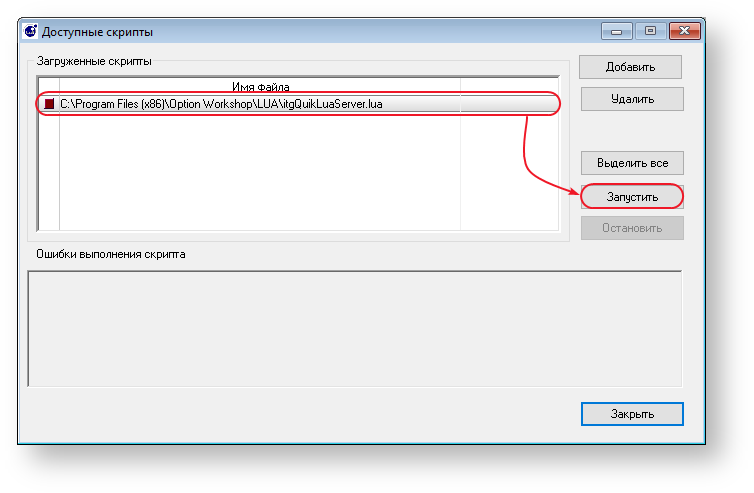
Рисунок 6 – добавление и запуск скрипта
В интерфейсе OW нажать на кнопку  на тулбаре.
на тулбаре.
Перейти во вкладку Data source, нажать кнопку  (Add transport) и в списке выбрать QUIK (Lua) (рис. 7).
(Add transport) и в списке выбрать QUIK (Lua) (рис. 7).
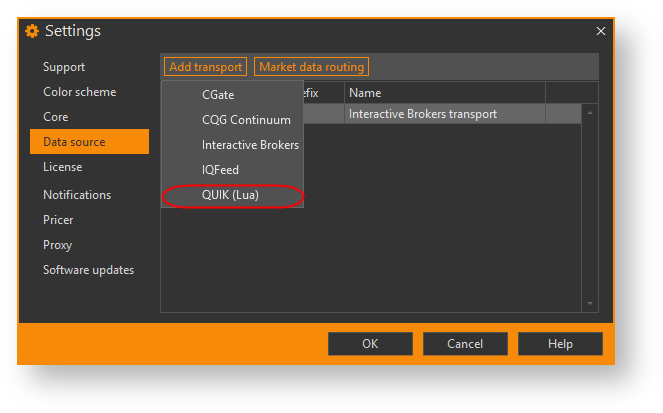
Рисунок 7 – вкладка Data source
В открывшемся окне заполнить параметры и нажать кнопку OK (рис. 8).
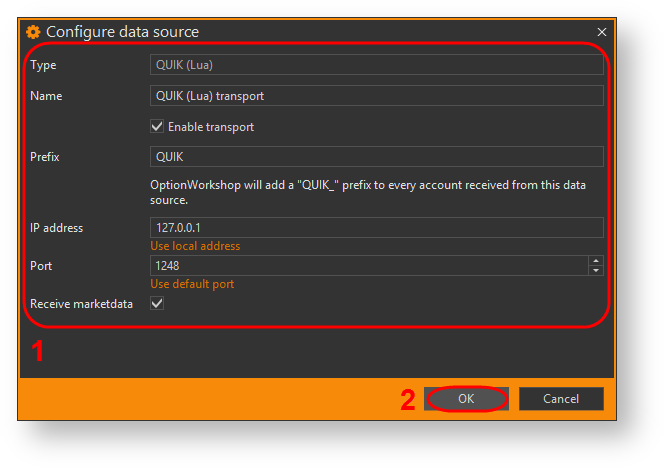
Рисунок 8 – параметры QUIK
Таблица 1 – Параметры подключения
| Название | Описание |
|---|
| Type | Название источника |
| Name | Название источника, которое будет отображено на нижней панели главного окна (указывается пользователем). Название источника данных должно быть уникальным |
| Prefix | Приставка, которая будет добавлена к торговому счету, загруженному с источника QUIK |
| Enable transport | Если снять переключатель, QUIK будет добавлен в список доступных источников, но не будет подключен (см. раздел Деактивация источника) 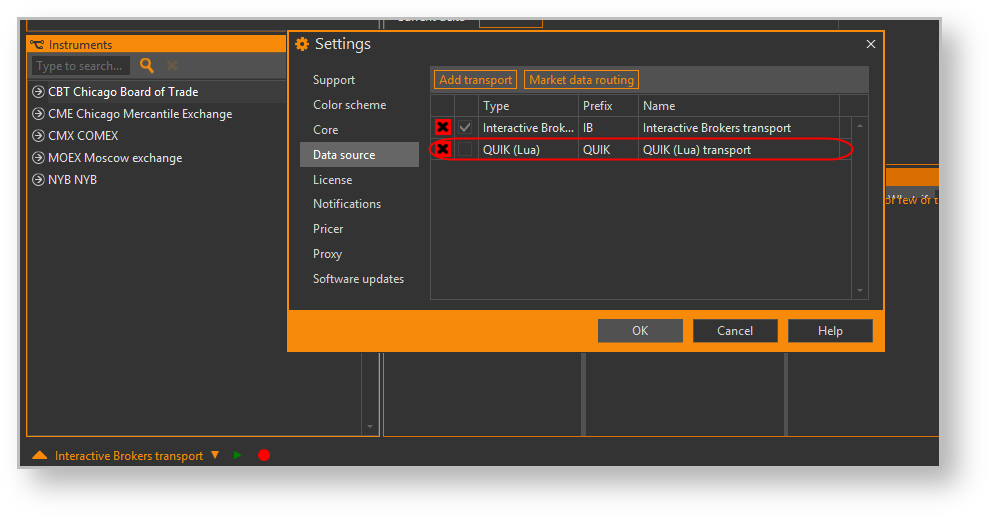 |
| IP adress | IP адрес компьютера, на котором запущен QUIK. Если терминал и OW установлены на одном компьютере, следует указать localhost или 127.0.0.1 |
| Port | Порт соединения с QUIK (по умолчанию 1248) |
| Receive marketdata (Получать рыночные данные) | Опция может быть использована, если настроено соединение с несколькими QUIK.
В данном случае переключатель рекомендуется активировать только у одного из них |
Нажать кнопку ОК во вкладке Data source.